
Mục lục:
- Tác giả John Day [email protected].
- Public 2024-01-30 13:33.
- Sửa đổi lần cuối 2025-01-23 15:15.

Trong phần hướng dẫn này, tôi sẽ chỉ cho bạn cách tạo một bộ điều nhiệt màn hình cảm ứng đẹp mắt với hỗ trợ Modbus tùy chọn qua RS485 với ArduiTouch ESP và ESP8266 (NodeMCU hoặc Wemos D1 Mini).
Bước 1: Hóa đơn nguyên vật liệu



- NodeMCU V2 Amica hoặc Wemos D1 mini
- Bộ ArduiTouch ESP
tùy chọn cho giao diện RS485:
- MAX3485
- bóng bán dẫn BC557
- Điện trở 10k
- Điện trở 22k
- 2x Điện trở 1k
- Điện trở 120 Ohm
- Tụ điện 1, 5nF
- Tiêu đề 2 cực
- Cầu nhảy
Bước 2: Lắp ráp

Bạn có thể sử dụng sách hướng dẫn đính kèm để lắp ráp ArduiTouch.
Bản thân ArduiTouch không chứa giao diện RS485. Chúng ta phải thêm chức năng này trên vùng breadboard. Bên cạnh khu vực breadboard, bạn sẽ tìm thấy các miếng hàn với tất cả các tín hiệu cần thiết. Bạn chỉ phải kết nối mạch bên dưới với các miếng hàn này. Đối với tín hiệu A và B, bạn nên sử dụng các tấm đệm 3 và 4 được kết nối trực tiếp với thiết bị đầu cuối.
Bước 3: Cài đặt Thư viện bổ sung
Phần sụn được viết dưới Arduino IDE. Bạn sẽ cần các thư viện bổ sung sau:
Cài đặt các thư viện sau thông qua Trình quản lý Thư viện Arduino
Thư viện Adafruit GFX
Thư viện Adafruit ILI9341
XPT2046_Touchscreen của Paul Stoffregen
SimpleModbus NG
Bạn cũng có thể tải xuống thư viện trực tiếp dưới dạng tệp ZIP và giải nén thư mục trong yourarduinosketchfolder / Library / Sau khi cài đặt các thư viện Adafruit, hãy khởi động lại Arduino IDE.
Bạn sẽ tìm thấy mã nguồn của Máy điều nhiệt trên trang web của chúng tôi.
Bước 4: Chạy Demo



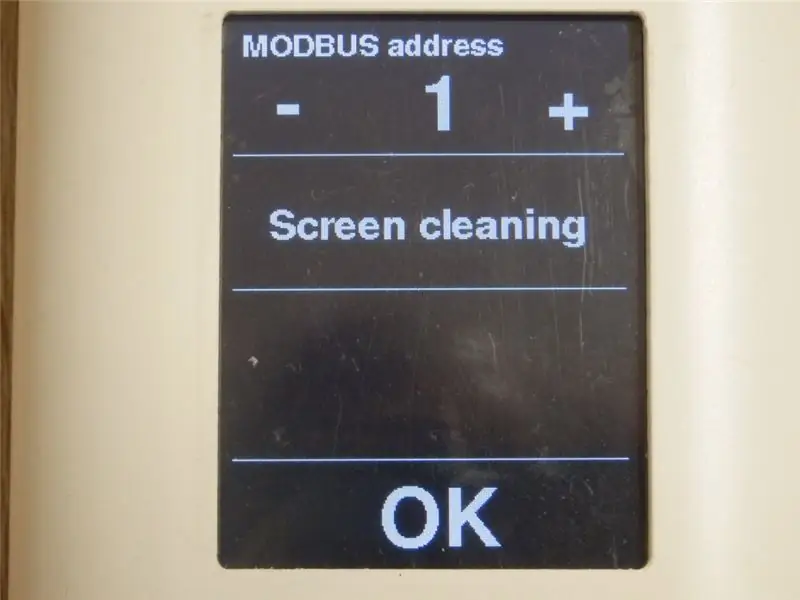
Vui lòng mở mẫu này trong Arduino IDE. Biên dịch và tải nó lên. Xin lưu ý: jumper phải được mở để lập trình mô-đun ESP8266 qua USB.
Sau khi biên dịch và tải lên, bạn sẽ thấy Màn hình chính với các giá trị mặc định cho nhiệt độ phòng, nhiệt độ cài đặt và thông gió. Bạn cũng có thể thay đổi nhiệt độ cài đặt và mức độ thông gió mà không cần kết nối RS485. Bạn có thể mở qua bánh răng ở góc trên bên phải một menu tùy chọn. Menu này bao gồm chức năng điều chỉnh số Modbus ID và chức năng làm sạch màn hình.
Bước 5: Kiểm tra Modbus
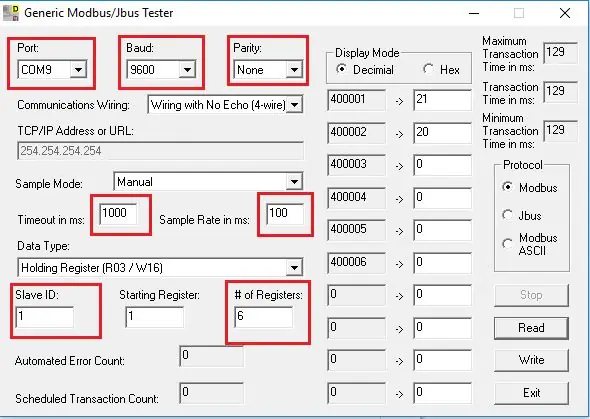
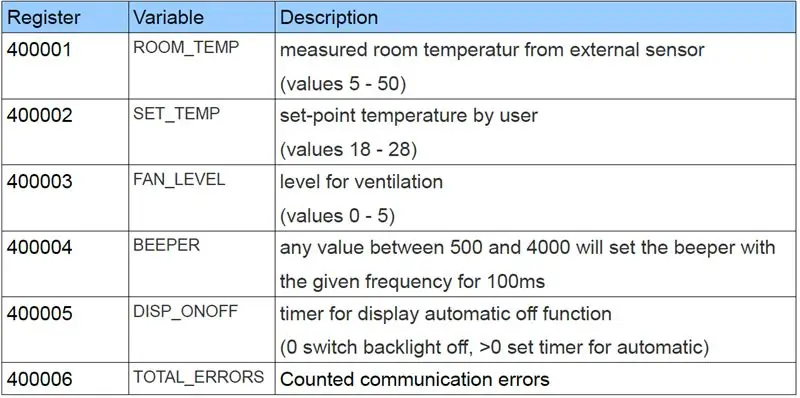
Trong ví dụ này, chúng tôi sẽ sử dụng PC làm MODBUS chính. Bạn phải tải xuốngModbustester. Vui lòng giải nén kho lưu trữ zip vào một thư mục mới trên đĩa cứng của bạn. Mở phần mềm và thay đổi các trường được đánh dấu như trong hình trên. Bạn phải kết nối bộ chuyển đổi USB-RS485 trước đó. Đối với các bài kiểm tra đơn giản, kết nối nối tiếp qua cáp USB giữa PC của bạn và NodeMCU cũng sẽ hoạt động. Vui lòng chọn cổng COM phù hợp cho bộ điều hợp này trong Modbustester
Bạn có thể nhấn nút Đọc trong Modbustester. Lệnh này sẽ đọc 6 byte bộ nhớ chủ đề của thiết bị nô lệ mới của chúng tôi là ArduiTouch. Bạn cũng có thể nhấp vào các trường bên cạnh địa chỉ và thao tác các giá trị. Với nút ghi, bạn gửi các giá trị được thao tác này đến ArduiTouch. Vui lòng xem bảng dưới đây về chức năng đăng ký.
Đề xuất:
Quạt cầm tay Arduino với công tắc cảm ứng điện dung.: 6 bước

Quạt cầm tay Arduino có công tắc cảm ứng điện dung
Ba mạch cảm biến cảm ứng + Mạch hẹn giờ cảm ứng: 4 bước

Ba mạch cảm biến cảm ứng + Mạch hẹn giờ cảm ứng: Cảm biến cảm ứng là một mạch BẬT khi phát hiện cảm ứng trên các Chân cảm ứng. Nó hoạt động trên cơ sở tạm thời, tức là tải sẽ chỉ BẬT khi chạm vào chân cắm. Ở đây, tôi sẽ chỉ cho bạn ba cách khác nhau để tạo cảm ứng sen
CÔNG TẮC CẢM ỨNG - Cách tạo công tắc cảm ứng bằng bóng bán dẫn và bảng mạch: 4 bước

CÔNG TẮC CẢM ỨNG | Cách tạo công tắc cảm ứng bằng bóng bán dẫn và bảng mạch: Công tắc cảm ứng là một dự án rất đơn giản dựa trên ứng dụng của bóng bán dẫn. Bóng bán dẫn BC547 được sử dụng trong dự án này hoạt động như một công tắc cảm ứng
Cảm biến cảm ứng & Cảm biến âm thanh Điều khiển đèn AC / DC: 5 bước

Cảm biến cảm ứng & Cảm biến âm thanh Điều khiển đèn AC / DC: Đây là dự án đầu tiên của tôi và dự án này hoạt động dựa trên hai cảm biến cơ bản, một là Cảm biến cảm ứng và cảm biến thứ hai là Cảm biến âm thanh, khi bạn nhấn bàn phím trên cảm biến cảm ứng, đèn AC sẽ chuyển BẬT, nếu bạn nhả nó ra, Đèn sẽ TẮT và cùng
Tạo bút cảm ứng LED và bề mặt viết phản ứng với tia UV: 5 bước

Tạo bút cảm ứng LED và bề mặt viết phản ứng với tia cực tím: Tạo bút cảm ứng có đèn LED cảm ứng! Tài liệu hướng dẫn này sử dụng các bộ phận mà hầu hết những người có sở thích có thể ở quanh nhà để làm một chiếc bút phát ra ánh sáng từ đèn LED. Tôi đã sử dụng một đèn LED cực tím để "ghi ma" với; bạn có thể khoác một chiếc áo khoác trắng
